Tác giả: Nguyễn Thị Lan Hương
Bộ môn: Kỹ thuật Điện
1. Giới thiệu
Hiện nay việc ứng dụng các phần mềm để mô hình hóa trở nên phổ biến trong nghiên cứu khoa học, trong thực tế sản xuất cũng như trong phục vụ giảng dạy và học tập. Các phần mềm thiết kế - mô phỏng mạch điện tử, điện tử công suất như: PROTEUS, ORCAD, ALTIUM designer, MATLAB, PSIM… Các phần mềm này tiện lợi trong việc vẽ các sơ đồ mạch điện tử công suất, được hỗ trợ đầy đủ các kí hiệu của các thiết bị điện tử công suất dùng trong công nghiệp như: Các phần tử về tải, các khóa chuyển mạch, các mô đun chuyển đổi, máy biến áp, động cơ… PSIM được sử dụng khá phổ biến trong lĩnh vực điện tử công suất do dễ sử dụng, trực quan, dung lượng nhẹ, đưa ra sơ đồ điều khiển khá đơn giản, giúp người sử dụng vẽ mạch nhanh chóng và đồng thời có thể mô phỏng mạch điện tử công suất. PSIM có ưu điểm mô phỏng độc lập mạch lực vì các khối điều khiển đã được xây dựng sẵn, chỉ việc lắp ghép để mô phỏng các đặc tính cần tìm (điện áp, dòng điện,...) và đặc biệt có thể điều chỉnh góc pha một cách dễ dàng, không bị ảnh hưởng bởi các nhân tố khác.
2. Phần mềm PSIM
Phần mềm PSIM do hãng Powersim Inc. sản xuất. Đây là phần mềm được thiết kế để mô phỏng các mạch điện tử công suất, các hệ truyền động điện. PSIM là công cụ mô phỏng phổ biến cho việc phân tích các bộ biến đổi điện tử công suất, thiết kế vòng điều khiển kín, nghiên cứu các hệ thống truyền động điện với khả năng mô phỏng nhanh, giao diện thân thiện dễ sử dụng và phân tích dạng sóng tốt, có thể xây dựng được đường đặc tính theo yêu cầu của bài toán một cách chính xác. Từ đó có thể đưa ra phương pháp điều khiển hiệu quả nhất, giúp cho sinh viên trực quan hơn trong quá trình học.
PSIM gồm 3 chương trình:
– PSIM Schematic: Chương trình soạn thảo mạch nguyên lý, dùng để vẽ mạch cần mô phỏng (kết quả cho file với đuôi *.sch).
– PSIM simulator: trình mô phỏng mạch nguyên lý (cho kết quả có đuôi là *.txt).
– SIMVIEW: trình vẽ dạng sóng kết quả mô phỏng, phân tích sóng.
3. Các phần tử trong PSIM
3.1 . Nhóm phần tử Power
Để lấy các phần tử trong nhóm Power, vào Elements / Power / RLC có các linh kiện điện tử công suất, linh kiện thụ động RLC, máy biến áp, động cơ…
Để lấy các linh kiện điện tử công suất như Diode, Thyristor, Transistor, IGBT, GTO, MOSFET, vào Elements/Power/Switches/… Các khoá chuyển mạch có hai dạng cơ bản của khoá đóng cắt trong PSIM: Một là theo kiểu khoá gồm hai trạng thái (đóng và mở khoá), hai là theo kiểu ba trạng thái (đóng, mở và làm việc trong chế độ khuyếch đại tuyến tính). Khoá hai trạng thái bao gồm: điôt (DIODE), diac (DIAC), Thyristor (THY), triac (TRIAC), GTO, tranzito công suất theo kiểu npn (NPN) hoặc pnp (PNP), IGBT, MOSFET kênh n (MOSFET_n) và kênh p (MOSFET_p), và khóa hai chiều (SSWI). Các môđun chuyển đổi: Chỉnh lưu cầu 1 pha dùng diôt (1-ph Diode Bridge), chỉnh lưu cầu 1 pha dùng Thyristor (1-ph Thyristor Bridge), chỉnh lưu cầu 3 pha dùng diôt (3-ph Diode Bridge), chỉnh lưu cầu 3 pha dùng thyristor (3-ph Thyristor Bridge), chỉnh lưu tia 3 pha dùng Thyristor (3-ph Thyristor Half-bridge). Ngoài ra còn một số phần tử khác như nút nhấn (Push button switches), Gating Block (dùng để thiết lập thời gian đóng ngắt cho các linh kiện công suất), khối này chỉ được nối với cực điều khiển của các khoá điện tử hai trạng thái kể trên và được xác định tính chất trực tiếp của block Gating.
Để lấy các máy biến áp, vào “Elements/Power/Transformer… Các loại máy biến áp như: máy biến áp 1 pha (1ph-Transformer), máy biến áp ba pha (3ph-Transformer), máy biến áp ba pha mắc Y/Y (3ph-Y/Y-Transformer), máy biến áp ba pha mắc Y/Δ (3ph-Y/D-Transformer), máy biến áp 3 pha 3 cuộn dây nối Y/Y/∆ và Y/ ∆∆ /(TF_3YYD/TF_3YDD)
3.2. Một số phần tử mạch điều khiển Control
- Các phần tử trong nhóm Control:
+ Khối điều khiển PI
+ Các khối logic (Logic Elements) gồm cổng AND, OR, NOT, XOR.
Để lấy các phần tử trong nhóm Control, vào Menu Elements/Control…Lấy bộ so sánh (Comparator), bộ giới hạn (Limiter), vào Menu Elements/Control/Logic Elements/...
+ Khối điều khiển mô phỏng (Simulation Control): Khối mô phỏng dùng để kiểm soát quá trình mô phỏng như thiết lập thời gian lấy mẫu, thời gian xuất kết quả. Để lấy khối Simulation Control, vào đường dẫn “Menu Simulate/Simulation Control
- Khối hàm truyền bao gồm các khối như: khối tỷ lệ, khối tích phân, khối vi phân, khối tích phân - tỷ lệ và khối lọc. Mạch lọc (Filter) gồm bộ lọc thông thấp hoặc thông cao bậc một hoặc bậc hai, bộ lọc dải thông…Để lấy các phần tử trong mạch lọc, vào Menu Elements / Control / Filter
- Các khối tính toán
+ Khối phần tử hàm toán học (Math Function) gồm khối cộng, khối nhân và chia, khối hàm căn bậc hai, mũ, luỹ thừa, logarit , khối hàm tính giá trị hiệu dụng RMS, khối hàm trị tuyệt đối và dấu, khối hàm lượng giác và khối biến đổi Fourier nhanh FFT.
+ Khối Function Block có các phần tử chuyển hệ trục tọa độ từ abc sang tọa độ xoay (abc-dqo Tranformation), từ tọa độ xoay sang abc (abc-dqo Tranformation). Để lấy các phần tử trong khối, vào Menu Elements/Other/Function Block/.
- Thư viện Other:
+ Bộ điều khiển chuyển mạch (Switch Controllers)
+ Bộ điều khiển khoá đóng cắt (On-off Controller)
+ Bộ điều khiển góc mở (Alpha Controller)
+ Bộ điều khiển điều chế độ rộng xung (PWM Pattern Controller).
+ Cảm biến (Sensors) gồm cảm biến điện áp (Voltage Sensor), cảm biến dòng điện (Current Sensor). Để lấy cảm biến vào Menu Elements/Other/Sensor/…
+ Khối hiển thị (probes) gồm đồng hồ đo điện áp một chiều, đồng hồ đo điện áp xoay chiều; đồng hồ đo dòng điện một chiều và đo dòng điện xoay chiều; đồng hồ đo điện năng. Để lấy khối hiển thị vào Menu Elements/Other/Probe/…
- Thư viện nguồn Sources:
+ Nguồn điện áp (Voltage Sources): Trong PSIM có nguồn điện áp một chiều (DC), nguồn điện áp xoay chiều một pha hình Sin (Sine), nguồn điện áp xoay chiều ba pha hình sin (3-ph Sine). Để lấy phần tử nguồn áp vào Menu Elements/Sources/Votage/…
+ Nguồn dòng điện (Current Sources) gồm có nguồn dòng một chiều (DC), nguồn dòng xoay chiều một pha hình Sin (Sine), nguồn xung Step… Để lấy các phần tử nguồn dòng vào Menu Elements/Sources/Current/…Ngoài ra, nhóm Sources còn chứa các phần tử như hằng số (Constant), nối đất (Ground)
4. Các bước tiến hành mô phỏng mạch điện tử công suất
- Xác định mô hình các phần tử bán dẫn cần có để thiết lập mạch cần khảo sát.
- Vẽ sơ đồ nguyên lý: khởi động PSIM từ biểu tượng; mở một trang mới để vẽ mạch nguyên lý: File → New (Ctrl+N); Lấy các linh kiện trong thư viện linh kiện của phần mềm, sắp xếp các linh kiện gọn gàng, đi dây nối các linh kiện với nhau tạo thành mạch, gán các thông số cho linh kiện.
- Chạy mô phỏng: chạy thử chương trình với kết quả đã biết trước để kiểm tra độ chính xác của mạch; tiến hành mô phỏng với các chế độ cần khảo sát theo yêu cầu đặt ra.
Ví dụ: Vẽ và mô phỏng mạch nghịch lưu PWM
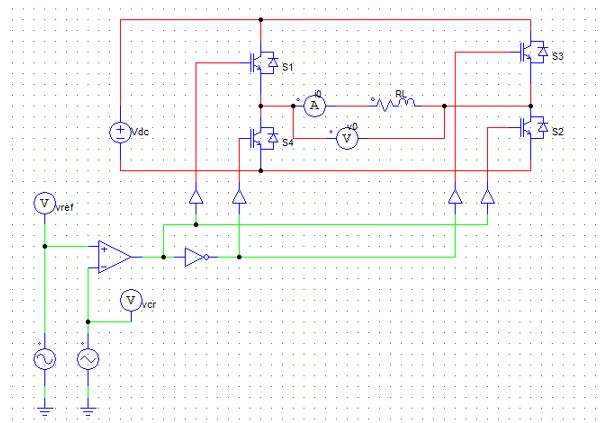
Hình 1: Mạch nghịch lưu PWM
4.1. Các thành phần trong mạch nghịch lưu PWM
Các thành phần trong mạch gồm: Nguồn 1 chiều có điện áp 100V; 2 mạch cầu IGBT, tần số đóng ngắt của IGBT là 60 Hz; Các đồng hồ đo trong mạch gồm: 3 vôn kế để đo điện áp nghịch lưu của từng mạch cầu và điện áp nghịch lưu tổng cộng, 1 ampe kế đo dòng tải
Các đồng hồ như ampe kế, vôn kế đo điện áp pha nguồn: Elements > Other > Probes > Voltage Probe. Lấy đồng hồ đo hiệu điện thế: Elements → Other → Probes → Votlage Probe. Lấy đồng hồ đo dòng điện: Elements → Other → Probes → Current Probe.
Nguồn 1 chiều được lấy từ thư viện Elements > Sources > Voltage > DC; IGBT được lấy từ thư viện Elements > Power > Swiches > IGBT; Tải R+L được lấy từ thư viện : Elements > Power > RLC Branches > RL; Nguồn phát sóng mang tam giác lấy từ Elements > Sources > Voltage > Triangular; Nguồn phát điều khiển dạng sin lấy từ Elements > Sources > Voltage > Sine.
Bộ điều khiển đóng ngắt lấy từ Elements > Other > Switch Controllers > On-Off Controller; Điểm nối đất lấy từ Elements > Sources > Ground; Bộ so sánh lấy từ Elements > Control > Comparator; Khối logic đảo lấy từ Elemetns > Control > Logic Elements > NOT gate.
Các linh kiện sau khi được sắp xếp theo sơ đồ nguyên lý, sau đó nối dây linh kiện. Chọn Edit → Wire hoặc nút trên thanh công cụ để vẽ dây nối các linh kiện với nhau. Sơ đồ mạch sau khi hoàn tất nối dây như sơ đồ nguyên lý
4.2. Hiệu chỉnh thông số linh kiện
+ Nhập thông số cho nguồn 1 chiều Mục Name nhập Vdc, đánh dấu chọn vào ô Display. Mục Amplitude nhập 100.
+ Nhập thông số cho các IGBT: Mục Name lần lượt đặt tên từ S1 đến S4, đánh dấu chọn vào mục Display, các thông số còn lại giữ như mặc định.
+ Nhập thông số cho mạch tải tải R+L: Mục Name nhập RL, đánh dấu chọn vào ô Display. Mục Resistance nhập 10. Mục Inductance nhập 20m.
+ Nhập thông số cho nguồn phát tín hiệu sóng mang tam giác: Mục Name nhập vtri; Mục V_peak_to_peak nhập 2; Mục Frequency nhập 1260; Mục Duty Cycle nhập 0.5; Mục DC Offset nhập -1; Mục Phase Delay nhập 180, các thông số còn lại giữ như mặc định.
+ Nhập thông số cho nguồn phát tín hiệu sóng điều khiển dạng sin: Mục Name nhập vsin, mục Amplitude nhập 0.8, mục Frequency nhập 60, các thông số còn lại giữ như mặc định.
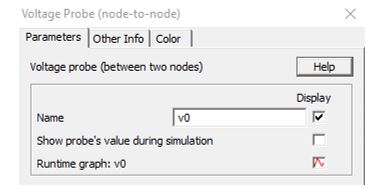
Hình 2: Nhập thông số cho vôn kế điện áp nghịch lưu
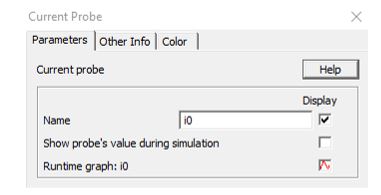
Hình 3: Nhập thông số cho ampe kế đo dòng điện tải
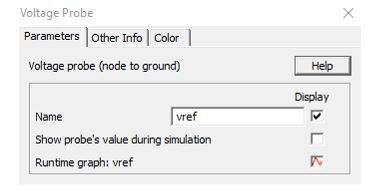
Hình 4: Nhập thông số cho vôn kế đo tín hiệu tham chiếu (nguồn sin)
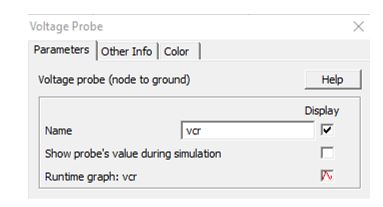
Hình 5: Nhập thông số cho vôn kế đo tín hiệu sóng mang (nguồn tam giác)
Sau khi nối dây và đặt tên đầy đủ các linh kiện ta được sơ đồ như sơ đồ nguyên lý
4.3. Mô phỏng
Trước khi mô phỏng, nhập thông số Total time trong hộp thoại Simulation Control như hình vẽ:
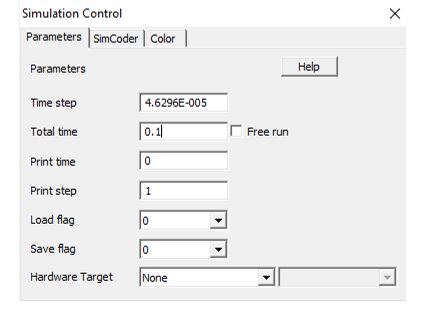
Hình 6: Nhập thông số Total time
Sơ đồ mô phỏng hoàn chỉnh như sau:
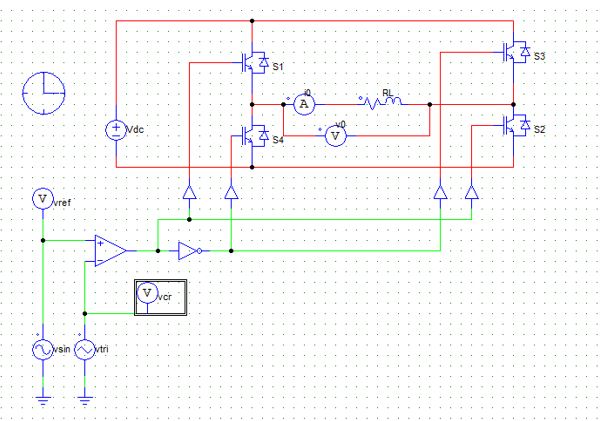
Hình 7: Sơ đồ hoàn chỉnh mạch nghịch lưu PWM
Tiến hành chạy mô phỏng bằng cách: Chọn Simulate > Run Simulation hoặc có thể nhấn phím F8. Sau khi chương trình chạy mô phỏng xong, hộp thoại Properties của trình vẽ đồ thị dạng sóng SIMVIEW xuất hiện:
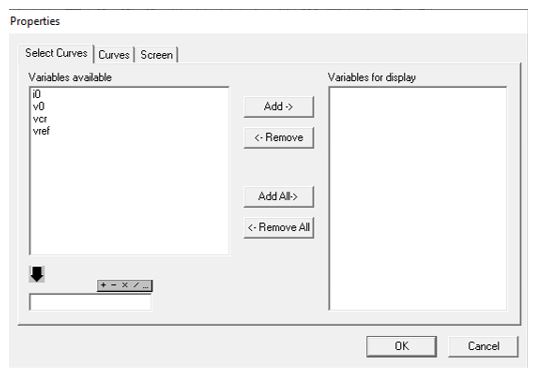
Hình 8: Hộp thoại Properties của trình vẽ đồ thị dạng sóng SIMVIEW
Lần lượt cho hiển thị các tín hiệu được đồ thị như hình dưới:
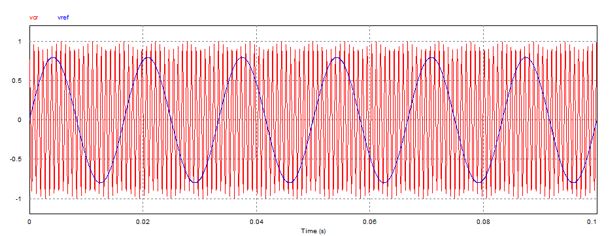
Hình 9: Đồ thị điện áp tín hiệu tham chiếu (nguồn sin)
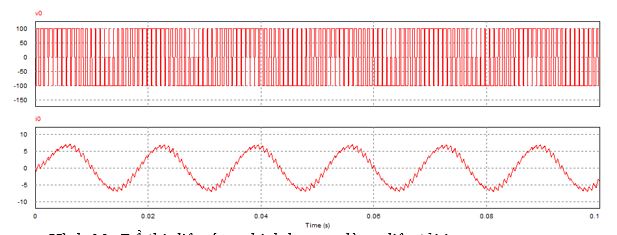
Hình 10: Đồ thị điện áp nghịch lưu v0, dòng điện tải i0
Để tính toán công suất tiêu thụ trên tải, cho hiển thị 2 tín hiệu v0 và i0 trên cùng một đồ thị:
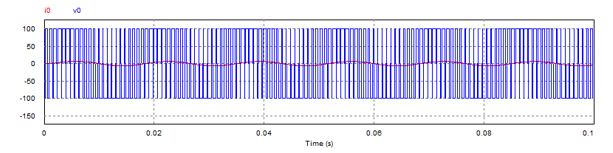
Hình 11: Đồ thị điện áp nghịch lưu v0, dòng điện tải i0 trên cùng một đồ thị
Tiếp theo nhấp vào biểu tượng P trên thanh công cụ hoặc chọn Analysis > P (real power). Kết quả thu được như hình dưới:
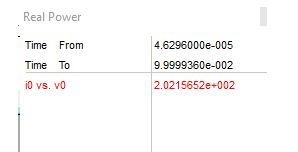
Công suất tiêu thụ trên tải P: 202,15652 (W)
5. Kết luận
Phần mềm PSIM phù hợp để mô phỏng các mạch điện tử công suất. Dựa theo các thông số đã cho trước của các thành phần trong mạch, có thể vẽ ra các đường đặc tính với độ chính xác cao tương ứng với mỗi lần thay đổi góc pha hoặc giá trị một thành phần nào đó trong mạch. Phần mềm PSIM có các công cụ mô phỏng, quá trình tiến hành mô phỏng kiểm chứng đưa ra kết quả khách quan, sinh động trong quá trình dạy học. Đặc biệt là trong quá trình thực hành của sinh viên, việc thực hiện mô phỏng trước khi thực hành giúp hình thành khả năng nhận thức về nguyên lý hoạt động, dự kiến kết quả ra, dự kiến phương pháp sửa chữa lỗi, tăng khả năng tự học cho sinh viên.
TÀI LIỆU THAM KHẢO
1. PGS TS. Trần Xuân Minh (Chủ biên), TS. Đỗ Trung Hải (2016), Điện tử công suất dùng cho các trường đại học kỹ thuật, NXB Khoa học và Kỹ thuật.
2. TS. Quách Thanh Hải, KS Phạm Quang Huy (2017), Điện tử công suất – Tính toán – Mô phỏng – Thực hành, NXB Thanh niên.
3. TS. Quách Thanh Hải, ThS. Lê Nguyễn Hồng Phong, KS Phạm Quang Huy (2017), Giáo trình Điện tử công suất – Mạch biến đổi điện áp, NXB Thanh niên.
4. TS. Quách Thanh Hải, ThS. Nguyễn Duy Tường, KS Phạm Quang Huy (2017). Điện tử công suất – Mạch nghịch lưu, NXB Thanh niên.
5. http://www.PSIM.com/answers.
6. http://www.powersimtech.com.